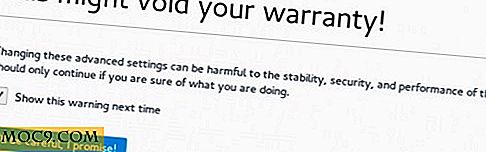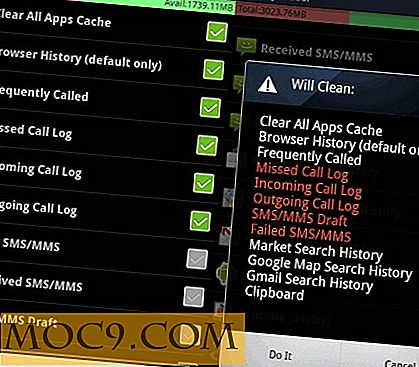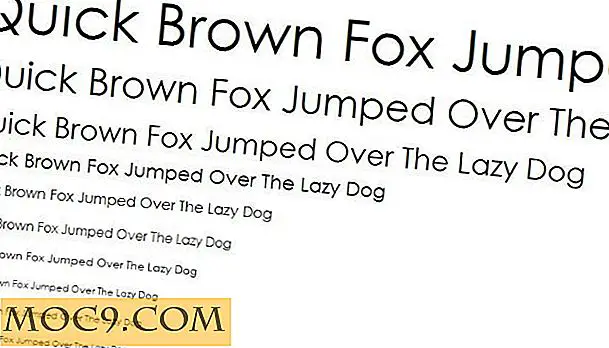Πώς να συνδέσετε δεδομένα μεταξύ υπολογιστικών φύλλων στα φύλλα του Google
Οι περισσότεροι από εμάς είναι εξοικειωμένοι με τα βασικά της χρήσης ενός υπολογιστικού φύλλου στα φύλλα του Google. παγώζουμε ορισμένες σειρές και στήλες, δημιουργούμε υπολογισμούς, οργανώνουμε τα δεδομένα μας σε πίτες και γραφήματα και γραφήματα για να την απεικονίσουμε. Αλλά γιατί να σταματήσουμε;
Το επόμενο λογικό βήμα στην ενίσχυση των υπολογιστικών φύλλων σας είναι να συνδέσετε δεδομένα μεταξύ διαφορετικών υπολογιστικών φύλλων, να αρπάξετε τα ακριβή δεδομένα ή τις σειρές δεδομένων που θέλετε και να τα αποστείλετε σε μια εντελώς νέα θέση! Εδώ θα σας δείξουμε πώς να το κάνετε χρησιμοποιώντας τις λειτουργίες QUERY και IMPORTRANGE .
Σημείωση : Σημειώστε ότι όταν συνδέετε δεδομένα σε ένα άλλο υπολογιστικό φύλλο, θα χρειαστεί να κάνετε κλικ στο κελί και στο "Allow Access" μετά την είσοδο στον τύπο, διαφορετικά τα δεδομένα δεν θα εμφανιστούν.
Πώς να συνδέσετε δεδομένα χρησιμοποιώντας το IMPORTRANGE
Η πρώτη, πιο θεμελιώδης μέθοδος σύνδεσης δεδομένων μεταξύ φύλλων είναι η χρήση της λειτουργίας IMPORTRANGE . Ακολουθεί η σύνταξη για τον τρόπο με τον οποίο το IMPORTRANGE μεταφέρει δεδομένα από ένα υπολογιστικό φύλλο σε ένα άλλο:
= IMPORTRANGE ("spreadsheet_key", "range_string") Το "κλειδί υπολογιστικού φύλλου" είναι το μεγάλο μείγμα αριθμών και γραμμάτων στη διεύθυνση URL ενός δεδομένου υπολογιστικού φύλλου.
Η "σειρά συμβολοσειρών" είναι το όνομα του ακριβούς φύλλου που τραβάτε δεδομένα από (που ονομάζεται "Φύλλο1", "Φύλλο2", κλπ. Από προεπιλογή), ακολουθούμενο από ένα!! και το φάσμα των κυψελών από τα οποία θέλετε να τραβήξετε δεδομένα.
Εδώ είναι το φύλλο που θα τραβήξουμε δεδομένα από:
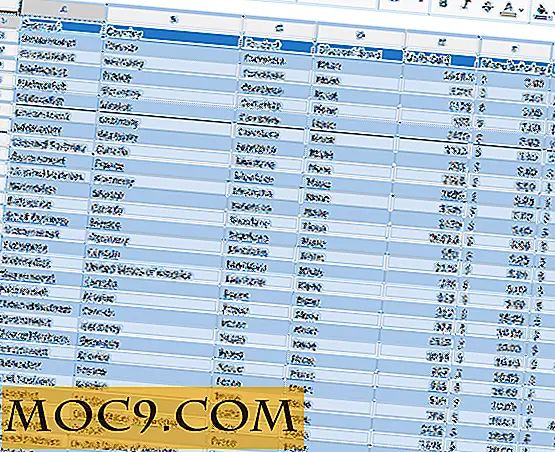
Πρόκειται να τραβήξουμε δεδομένα από αυτό το λογιστικό φύλλο μεταξύ των κελιών A1 και D100. Ο τύπος για να γίνει αυτό εισάγεται στο υπολογιστικό φύλλο λήψης και μοιάζει με αυτό:
= ImportRange ("1ByTut9xooZdPIBF55gzQ0Cdi04owDTtLVc_gPGtOKY0", "Φύλλο1! Α1: D100") 
Αυτό εισάγει δεδομένα από ένα άλλο υπολογιστικό φύλλο, συγκεκριμένα από ένα φύλλο μέσα στο λεγόμενο "Φύλλο1", όπου τραβάει όλα τα δεδομένα μεταξύ των κελιών A1 και D100. Μόλις το ρυθμίσετε, τα δεδομένα πρέπει να εμφανίζονται όπως ακριβώς και στο φύλλο πηγής.
Σχετικά : Οι καλύτερες δωρεάν εναλλακτικές λύσεις για το Microsoft Office
Χρησιμοποιώντας το QUERY για την εισαγωγή δεδομένων πιο υπό όρους
Το IMPORTRANGE είναι φανταστικό για τη μετακίνηση δεδομένων χύδην μεταξύ των φύλλων, αλλά αν θέλετε να είστε πιο συγκεκριμένοι για το τι θέλετε να εισαγάγετε, τότε η λειτουργία Query είναι πιθανώς αυτό που ψάχνετε. Με αυτόν τον τρόπο θα αναζητηθεί το φύλλο πηγής για ορισμένες λέξεις ή τις συνθήκες που έχετε ορίσει και στη συνέχεια τραβήξτε τα αντίστοιχα δεδομένα από την ίδια σειρά ή στήλη.
Έτσι, για το παράδειγμά μας, θα τραβήξουμε ξανά τα δεδομένα από το παρακάτω φύλλο, αλλά αυτή τη φορά πρόκειται να αρπάξουμε μόνο τα δεδομένα μονάδων που πωλήθηκαν από τη Γερμανία.
Για να πάρετε τα δεδομένα που θέλουμε, θα πρέπει να πληκτρολογήσετε τα εξής:
= QUERY (ImportRange ("1ByTut9xooZdPIBF55gzQ0Cdi04owDTtLVc_gPGtOKY0", "Φύλλο1! A1: O1000"), "επιλέξτε Col5 όπου Col2 = 'Γερμανία" 
Εδώ, τα δεδομένα "ImportRange" ακολουθούν ακριβώς την ίδια σύνταξη όπως πριν, αλλά τώρα το προθέτουμε με το QUERY( και στη συνέχεια το λέμε να επιλέξει τη στήλη 5 (στήλη "Μονάδες που πωλήθηκαν") όπου τα δεδομένα στη στήλη Το 2 λέει "Γερμανία" .Έτσι υπάρχουν δύο "επιχειρήματα" μέσα στο ερώτημα - ImportRange και select ColX where ColY = 'Z' .
Μπορείτε να χρησιμοποιήσετε αυτούς τους τύπους για κάθε είδους αυτοματοποιημένη σύνδεση δεδομένων, οπότε αφήστε τη δημιουργικότητά σας (ή τουλάχιστον τις δεξιότητες διαχείρισης υπολογιστικών φύλλων) να τρέξουν άγρια!
συμπέρασμα
Ο παραπάνω οδηγός σάς επιτρέπει να δημιουργείτε δυναμικά φύλλα γεμάτα με δεδομένα, καθώς ενημερώνεται το φύλλο πηγής. Η τοποθέτηση στον εαυτό σας με αυτόν τον τρόπο είναι ένας μεγάλος χρόνος-αποταμιευτής μακροπρόθεσμα και ένας θεός για όσους θέλουν να συγχωνεύσουν πολλά υπολογιστικά φύλλα αξίας των παραγγελιών δεδομένων σε ένα μεγάλο μεγάλο σούπερ φύλλο.
Ανακαλύψατε ενδιαφέροντα κόλπα στα Φύλλα Google ή έχετε έναν άλλο τρόπο διασύνδεσης των υπολογιστικών φύλλων σας; Μοιραστείτε τα σχόλια.